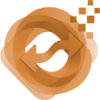Загрузка списка товаров в справочник номенклатуры — частая задача которая может появиться как в начале работы с 1с, так и в последствии. Решать ее можно по разному. Я предлагаю простой, в реализации, способ — с помощью загрузки из табличного документа. Попутно разберем, как создать удобную для работы структуру справочника, настроим иерархию с отбором по нужным свойствам товара в 1с Управление торговлей 11.4 #УТ11
Посмотрите видео — все показываю наглядно в 1С Предприятие!
В начале давайте разберем структуру файла эксель. Каждая его колонка соответствует реквизиту справочника номенклатуры и он в точности повторяет созданный шаблон на второй закладке обработки. То есть, в совокупности, это те данные, которые мы будем заполнять для каждой единицы товара. Значение артикула в моем примере является ключевым с обязательным заполнением. А также оно уникально не имеет дублей. Наименование и наименование для печати дублируют друг друга, но могут быть разными в случае заполнения соответствующей колонки. Далее идут колонки производителя и отличительных свойств товара. Свойства товара в 1с я создаю с помощью дополнительных реквизитов.

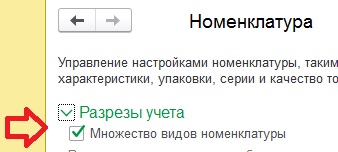 Необходимые настройки. Нужно поставить галочки в двух местах. Первое — на закладке «НСИ и администрирование», ищем «Настройка НСИ и разделов», нажимаем «Номенклатура», «Разрезы учета» — включаем «Множество видов номенклатуры».
Необходимые настройки. Нужно поставить галочки в двух местах. Первое — на закладке «НСИ и администрирование», ищем «Настройка НСИ и разделов», нажимаем «Номенклатура», «Разрезы учета» — включаем «Множество видов номенклатуры».
 Второе — закладке «НСИ и администрирование», ищем «Общие настройки», включаем возможность использовать дополнительные реквизиты и сведения.
Второе — закладке «НСИ и администрирование», ищем «Общие настройки», включаем возможность использовать дополнительные реквизиты и сведения.
Структуру всей номенклатуры я создал в справочнике Виды Номенклатуры. От этого справочника будет зависеть группировка товара в справочнике Номенклатура. Это более удобно, чем было раньше, с помощью групп. У каждого товара есть свои отличительные параметры. Например, у компьютерных корпусов разный форм фактор, у жестких дисков тоже есть параметр «форм-фактор». Как это завести в программу? Откроем любой вид номенклатуры на закладке дополнительные реквизиты. Эта закладка станет доступна после включения соответствующей настройки. Тут мы вводим, для каждого вида, те реквизиты, которые используются для данного товара. Например, у жесткого диска есть параметр «Интерфейс», а также есть параметр Форм фактор, только у корпусов он свой и значения в нем другие, не такие как у дисков. По этим, дополнительным реквизитам можно настроить фильтр, который будет очень быстро отбирать нужные позиции в списке товаров. Фильтр настраивается с помощью добавления дополнительного реквизита.
С настройками должно быть все понятно. Если нет, — пишите, попробуем разобраться.
Открываем обработку и переходим к загрузке. На первой вкладке находятся настройки загрузки. На второй, создается шаблон для выбранного Вида номенклатуры, на последней выводится результат загрузки. Делаем настройки, вставляем из эксель, подготовленную таблицу с товарами, нажимаем — загрузить.
Обработку скачать можно здесь